
今天我将向大家展示如何对矢量形状进行变形的小技巧。
第一步
打开photoshop并创建新画布。Ctrl+k打开“首选项 ”面板,来到编辑-参数-参考线,“参考线/网格”一栏,网格间距:2px 子网格:4,按住ctrl+‘显示网格。
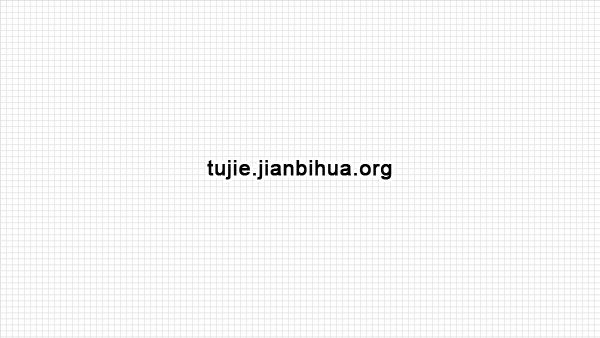
第二步 按住快捷键ctrl+放大画布到1200%。使用形状路径按住shift键画一个正圆(占10×10个网格,如下图所示
)选中圆形路径,然后ctrl+c,ctrl+v复制圆形路径,然后按住shift键水平移动4个网格的距离(当然这个距离没有
讲究,你可以随意)。
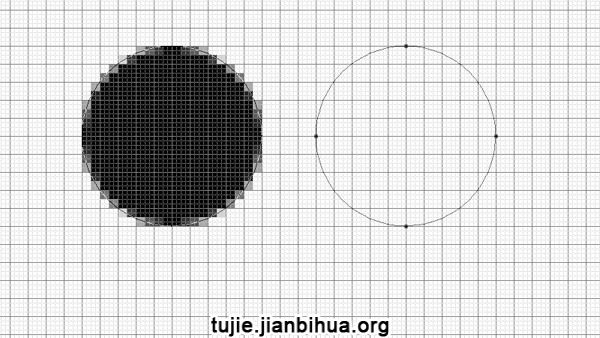
第三步
再次复制两个圆(按住shift键依次选中这两个圆),然后向下移动4个网格的距离。
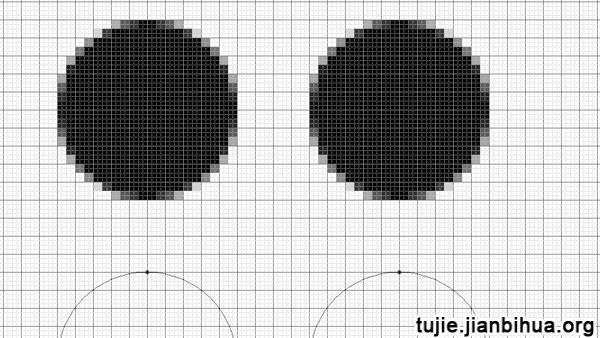
第四步
使用上述方法一直复制到8×8个圆形排列(或者更多,可以随意)。在下方画一个正圆,降低它的不透明度为30%,作为我们扭曲变形的参考。
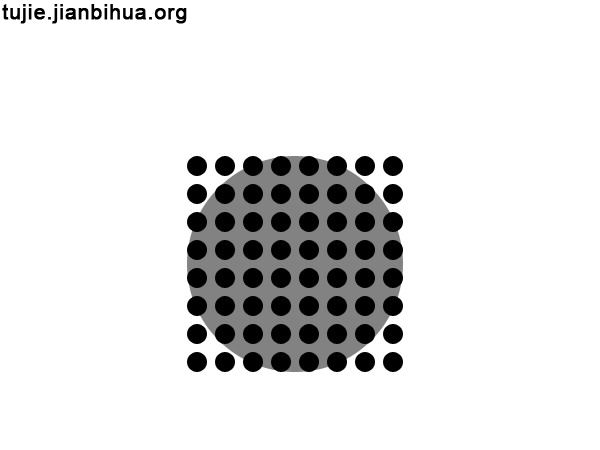
第五步
现在我们开始变形。确保选中众多小圆,来到编辑-变换-变形。首先拖拽四个角,使它贴合到底下的参考圆形,初步
获得圆的形状。然后再拖拽四个边,贴合到参考圆形。最后确保中间的圆比周围其他的院都要大,符合球体的特征。
自由变形是不是很有趣?还不快试试
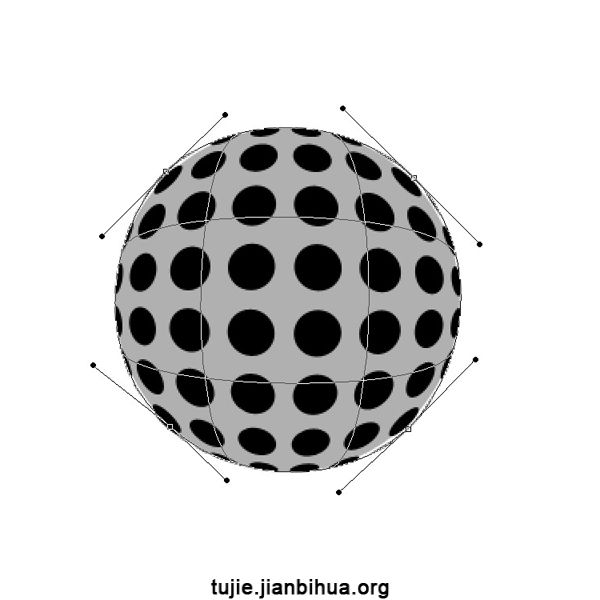
最终效果
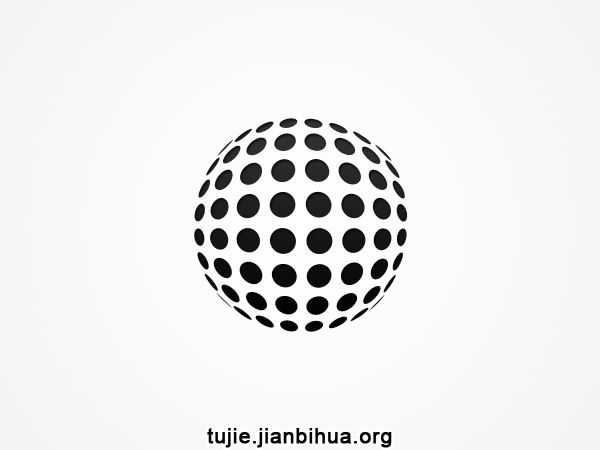
本文地址:https://www.moshupu.com/post/7384.html
版权声明:本站所有资源均来源于互联网或网友投稿,如有侵犯您的著作权或隐私,请联系QQ:1765130767。我们将第一时间为您处理!
版权声明:本站所有资源均来源于互联网或网友投稿,如有侵犯您的著作权或隐私,请联系QQ:1765130767。我们将第一时间为您处理!

